GUIDE D’INSTALLATION ET D’UTILISATION DE L’AUTO-REPONDEUR « PARABOTS »
1ére PARTIE :
Les Editions du
Club OBC
PROCEDURE D’INSTALLATION PARABOTS
Dézippez le dossier « parabotsV3 » et classez les dossiers
Faites un clic droit sur votre dossier parabotsV3 zippé et cliquez ensuite sur
« Extraire les fichiers…… » ou « Extraire tout » selon votre système d’exploitation. Enregistrez aussi le dossier dézippé sur votre bureau (normalement automatique). Une fois cela fait, vous pouvez maintenant supprimer le dossier zippé (.zip) téléchargé en premier lieu sur le site PARABOTS (clic droit sur le dossier zippé et : >>> « Supprimer »). Vous voici donc avec cet unique dossier dézippé sur votre bureau : parabotsV3
Commencez par renommer ce dossier : parabotsV3 en : parabots tout court. (clic droit sur le dossier et : >>> « Renommer » >>> « parabots »)
Créez ensuite un nouveau dossier sur votre bureau : Faites un clic droit n’importe où sur votre bureau, puis cliquez sur « Nouveau » puis sur « Dossier ». Un nouveau dossier apparait sur votre bureau et « attend » que vous le nommiez.
Appelez-le : parabotsbck
Voilà ce que vous aurez ensuite sur votre bureau après ces manipulations :
parabots (plein) parabotsbck (vide, puisque nouveau)
Table des Matières l l e R é s e a u O B C :
B e a u c o u p P l l u s Q u e d u M a r k e t t i i n g !
!
Page 10
GUIDE D’INSTALLATION ET D’UTILISATION DE L’AUTO-REPONDEUR « PARABOTS »
Les Editions du
Club OBC
Nous allons maintenant ouvrir le « dossier parabots » en faisant un double-clic sur celui-ci. Voilà ce que vous allez y trouver à l’intérieur : 15 éléments : 13 dossiers et 2 fichiers.
Petite parenthèse pour les « puristes » : Notre langage sera toujours le plus clair et le plus simple possible, accessible à tout un chacun.
Sachez que le terme « dossier » s’applique lorsqu’on travaille sur son ordinateur (ou
« machine ») et qu’il devient « répertoire » lorsqu’on travaille directement sur son hébergement internet. L’icône représentative reste de toute façon strictement la même. Tout comme nous parlerons plus bas de « remplir » les bases de données lorsque nous chargerons les « tables » (situées bien sûr dans le dossier sql sur l’image ci-dessous), au lieu d’employer le terme « incrémenter » dans notre cas ici et non « implémenter », terme valable dans d’autres cas de figures.
Si vous n’avez rien compris à ce que nous venons de dire dans cette petite parenthèse, ne vous inquiétez pas, c’est normal. Ce message est simplement adressé aux personnes à cheval sur les termes techniques. C’est un petit clin d’œil ;)
Table des Matières l l e R é s e a u O B C :
B e a u c o u p P l l u s Q u e d u M a r k e t t i i n g !
!
Page 11
Les Editions du
Club OBC revenons donc à notre dossier à présent ouvert et que nous
Nous allons y faire deux manipulations très simples : es manipulations à effectuer au sein de ce dossier ouvert :
« parabots »
1) Le fichier nommé « installation : Faites un clic droit dessus et cliquez sur
2) Laissez toujours votre dossier « » ouvert et ouvrez maintenant aussi vous pour qu’ils ne soient pas ouverts l’un sur l’autre sur votre écran afin de voir l’intérieur de chacun. Faites un clic et maintenez votre clic. parabotsbck ». Lâchez est maintenant dans le dossier
(Voir cette manipulation dans la 1ère vidéo ci-dessous, page
, nous nous en occuperons plus
» ouvert, nous allons y revenir
», après avoir défini vos
» la personnalisation du script de
» sur l’image plus haut), nous paramètres avant de pouvoir intervenir sur interface d’administration de
Tout hébergeur digne de ce nom se doit de vous
(même en version de base) pour la gestion de votre hébergement. Si ce n`est pas
! Vous me trouvez exigeant ? Hé moi confiance, ce choix vous évitera bien es problèmes et des frustrations par la suite et puis, vous êtes ou voulez devenir un Professionnel non ? ne fois arrivé sur la page de login de votre cPanel Id et mot de passe l`accueil de l`interface d’administration de votre hébergement.
Table des Matières l l e R é s e a u O B C : B e a u c o u p P l l u s Q u e d u M a r k e t t i i n g
!
!
Page 12
GUIDE D’INSTALLATION ET D’UTILISATION DE L’AUTO-REPONDEUR « PARABOTS »
Les Editions du
Club OBC
Note Importante : Vous venez de remarquer que nous avons coloré en rouge cidessus votre pseudo ( Id ) qui vous permet de vous identifier pour « rentrer » dans votre cPanel. Désormais, tout au long de ce manuel, nous appellerons votre Id :
« pseudo-cpanel » et il sera lui aussi toujours en rouge . Pour le mot de passe, nous dirons simplement : « mot-de-passe-cpanel ». Nous aurons besoin de ces 2 paramètres lorsque nous personnaliserons le script du fichier « config.php » qui se trouve dans le dossier « configuration » du dossier « parabots » ouvert plus haut.
Mais nous n’en sommes pas encore là, ceci est uniquement pour mémoire. Occuponsnous d’abord des adresses e-mail :
Les 5 adresses e-mails à créer dans votre cPanel sont :
1) [email protected] (ou .fr, .eu, etc. selon votre extension)
Ensuite, lorsque nous aurons créé toutes ces adresses e-mail, nous allons toutes les rediriger vers une seule et même adresse e-mail : A ce moment là, vous ne mettrez pas votre adresse personnelle pour la redirection (famille, amis, achats, jeux etc.) et qui est peut-être en Hotmail, Yahoo !, ou Gmail aussi par exemple. Créez-vous chez
Gmail, une adresse réservé à votre business et utilisez cette dernière pour faire la redirection. Rendez-vous chez https://accounts.google.com et ouvrez un compte
(gratuit) : Prenez une adresse e-mail exclusivement pour votre activité (ou une seconde adresse Gmail si vous aviez déjà un compte Google avec une adresse Gmail perso).
Voyons tout ceci en Vidéo sur la PAGE SUIVANTE :
Table des Matières l l e R é s e a u O B C :
B e a u c o u p P l l u s Q u e d u M a r k e t t i i n g !
!
Page 13
GUIDE D’INSTALLATION ET D’UTILISATION DE L’AUTO-REPONDEUR « PARABOTS »
Les Editions du
Club OBC
VIDÉO 1 : LA MANIPULATION DE CRÉATION DU DOSSIER
« Parabotsbck » :
CLIQUEZ ICI POUR VOIR LA VIDÉO
VIDÉO 2 : CRÉATION DES 5 ADRESSES E-MAIL NÉCÉSSAIRES :
CLIQUEZ ICI POUR VOIR LA VIDÉO
VIDÉO 3 : Création des 2 bases de données MySQL et des 2 noms d’utilisateurs associés à ces dernières :
Nous allons maintenant passer en première partie à la création de nos 2 bases de données nécessaires au fonctionnement de Parabots.
Nous allons les nommer : parabots et parabotsm. Nous allons créer dans le même temps 2 noms d’utilisateurs respectifs pour ces dernières : uspara et usparm
Vous verrez que ensuite, dans votre cPanel cela vous donnera :
1) pseudo-cpanel _parabots (b.données.1) et pseudo-cpanel _uspara
(utilisat.1)
2) pseudo-cpanel _parabotsm (b.données.2) et pseudo-cpanel _usparm
(utilisat.2)
3) Une dernière manipulation sera nécessaire pour associer chaque base de données à son propre nom d’utilisateur.
Voyons tout cela maintenant en Vidéo, ce sera beaucoup plus clair pour vous :
CLIQUEZ ICI POUR VOIR LA VIDÉO
Table des Matières l l e R é s e a u O B C :
B e a u c o u p P l l u s Q u e d u M a r k e t t i i n g !
!
Page 14
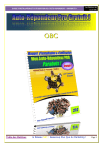
公開リンクが更新されました
あなたのチャットの公開リンクが更新されました。


